Usuń „You Have A ZEUS Virus” Tech support scam (Darmowe instrukcje) - Poprawiony poradnik
Instrukcja usuwania „You Have A ZEUS Virus” Tech support scam
Czym jest Przekręt wsparcia technicznego "You Have A ZEUS Virus"?
Czujesz się zagrożony Wirusem Zeus?
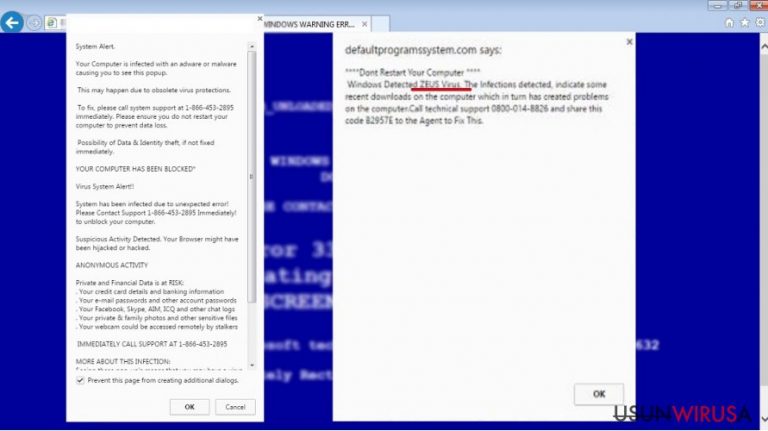
Powiadomienia prezentujące wiadomości, takie jak „You Have A ZEUS Virus” mogą zaalarmować tych użytkowników, którzy są mniej zorientowani w technice komputerowej i nie wiedzą, że jest to specjalna strategia wykorzystywana przez oszustów. Sam wirus Zeus szalał w internecie kilka lat temu.
Głównie jest obsługiwany za pomocą trojana. Jak wiadomo, jest on traktowany jako bardzo poważne zagrożenie ze względu na jego zdolność do ukrycia jako legalny plik, wkradnięcia się do urządzenia i kradzieży danych osobowych, w tym danych logowania do konta bankowego.
Użytkownicy, którzy mieli nieprzyjemne doświadczenie napotkania go, nadal mogą drżeć na sam słuch o tym zakażeniu cybernetycznym. Jednakże takie groźne zagrożenia nadal inspirują nową generację oszustów. Aktualne oszustwa wsparcia technicznego mają tendencję do ostrzegania za pomocą przestarzałych lub uszkodzonych systemów operacyjnych, podczas gdy inne alarmują z poważnymi wirusami ransomware.
Podobnie, twórcy tego wirusa wybrali tę samą technikę, aby wyłudzić pieniądze. Na szczęście, jest dość łatwe rozróżnienie rzeczywistego oszustwa od oryginalnego błędu lub powiadomienia systemowego Windows. Rozpocznij proces usuwania „You Have A ZEUS Virus” i zapoznaj się z środkami zapobiegawczymi. jest jedną z opcji, które przyspieszają ten proces.
Przerażające wiadomości o ataku wirusa zawsze służą jako narzędzie manipulacji by wyłudzić pieniądze od ufnych użytkowników. Oszuści także próbują napędzać niespokojne emocje dostarczając kilka komunikatów o zainfekowanym systemie.
Dlatego, nawet jeśli użytkownicy, którzy nie zdają sobie sprawy, jak poważne skutki wirus Zeus może ze sobą nieść, nabiorą się na te sztuczki i postąpią według wymagań oszustów po obejrzeniu fałszywego ekranu BSOD w strachu, że ich dane mogą zostać utracone. Zwykle to, co cyberprzestępcy proszą zrobić, to zadzwonić pod wskazany przez nich numer.
WARNING! Your Hard drive will be DELETED if your close this page. You have a ZEUS Virus! Please call Support Now!. Call Toll-Free: 1-844-859-0337 To Stop This Process
Istnieje kilka opcji, do których wynikowa rozmowa może dojść, jeśli postanowisz, aby wybrać numer. Można się też nabrać na zainstalowanie fałszywego narzędzia do usuwania złośliwego oprogramowania, które nic nie robi oprócz usuwania tych fałszywych powiadomień „You Have A ZEUS Virus”. Po drugie, można być zobowiązanym do zapłaty ponad 300 USD dla takiego wsparcia technicznego.
Alternatywnie, domniemana technika może poprowadzić Cię przez męczące etapy, które podobno dążą do usunięcia zagrożenia. Jesteś również poproszony, aby podać specyficzny kod oszustom. Wydaje się, że to pomaga oszustom zidentyfikować lokalizację ofiar. Jednakże, można poczuć pełną wściekłość po obejrzeniu rachunku od firmy telekomunikacyjnej w czasie płatności podatku.
Po trzecie, istnieje prawdopodobieństwo wystąpienia przekierowań „You Have A ZEUS Virus”. W skrócie, można uzyskać przekierowanie do innej podejrzanej domeny, która może zawierać prawdziwie szkodliwe wirusy. Jeśli pojawi się podobny komunikat w przyszłości, nie spiesz się i postępuj zgodnie z poleceniami, by usunąć „You Have A ZEUS Virus” lub innego wirusa.
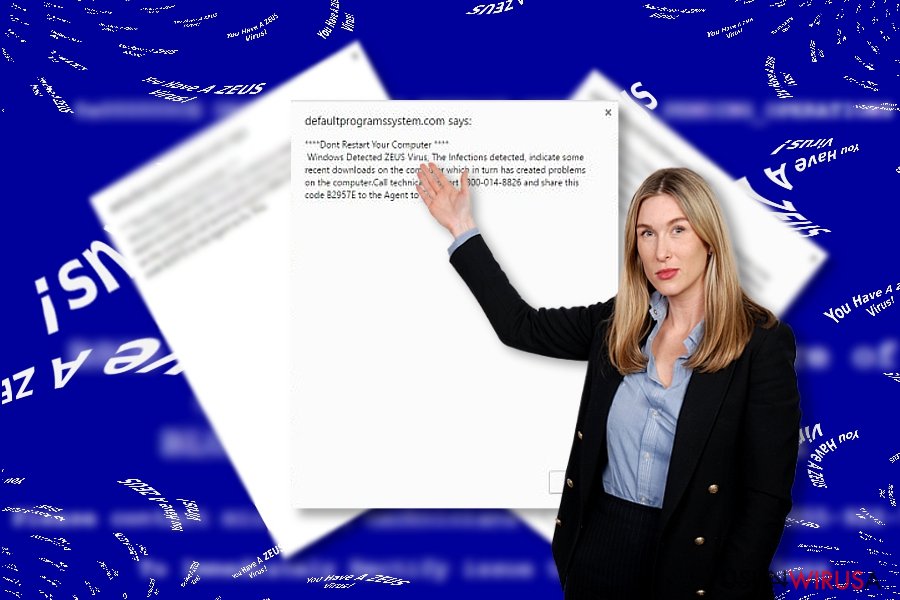
W jaki sposób malware zajmuje urządzenie?
Nieoczekiwanie, oszustwo to mogło przeniknąć do systemu w czasie, podczas gdy postępowałeś przez kolejne kroki kreatora instalacji.
W rezultacie, pominięcie informacji o dodatkach mogło zaowocować porwaniem „You Have A ZEUS Virus”. Istotne jest, jak wiele uwagi poświęcasz podczas instalowania programu. Należy mieć na uwadze, że programy, które są rozprowadzane na zaufanych stronach internetowych mogą zawierać fałszywe załączniki.
W takim przypadku, nawet w przypadku zainstalowania Skype lub innej aplikacji, należy zwrócić uwagę na różne promowane wyszukiwarki i podejrzane programy. Odznacz je i kontynuuj instalację tylko wtedy, gdy masz pewność, że żadne niepożądane aplikacje nie zostaną instalowane.
Instrukcja eliminacji “You Have A ZEUS Virus”
Mimo że nie jest to skomplikowane wirtualne zagrożenie; nie zalecamy decydować się na ręczną metodę usuwania wirusa You Have A ZEUS. Najlepiej powołać się na narzędzia bezpieczeństwa, aby wykonały to zadanie dla Ciebie. Zainstaluj program anty-spyware, na przykład FortectIntego lub SpyHunter 5Combo Cleaner, i niech same usuną wirusa You Have A ZEUS Virus. Sam proces nie trwa długo; czas jego trwania bardziej zależy od możliwości sprzętowych.
Ponadto, zalecamy zapoznanie się z niżej podanymi instrukcjami, aby usunąć z przeglądarki wszelkie szkodliwe elementy. Na koniec dodam, jeśli kiedykolwiek spotkałeś podobne przestępstwo, nie spiesz się, aby nie podejmować działań lekkomyślnnie, lecz uważnie szukaj wskazówek, które ujawnią prawdziwą naturę tego zjawiska.
Możesz usunąć szkody spowodowane przez wirusa za pomocą FortectIntego. SpyHunter 5Combo Cleaner i Malwarebytes są zalecane do wykrywania potencjalnie niechcianych programów i wirusów wraz ze wszystkimi związanymi z nimi plikami i wpisami do rejestru.
Instrukcja ręcznego usuwania „You Have A ZEUS Virus” Tech support scam
Odinstaluj z systemu Windows
Użytkownikom wszystkich przeglądarek zaleca sięzastosowanie zaawansowanej metody uruchomienia PowerShell, działającej na podstawie instrukcji Microsoft Edge. Wytyczne te pomogą wyeliminować wszystkie elementy oszustwa tech support You Have A ZEUS Virus.
Aby usunąć Przekręt wsparcia technicznego "You Have A ZEUS Virus" z komputerów z systemem Windows 10/8, wykonaj te kroki:
- Wpisz Panel sterowania w pole wyszukiwania Windows i wciśnij Enter lub kliknij na wynik wyszukiwania.
- W sekcji Programy wybierz Odinstaluj program.

- Znajdź na liście wpisy powiązane z Przekręt wsparcia technicznego "You Have A ZEUS Virus" (lub dowolny inny niedawno zainstalowany podejrzany program).
- Kliknij prawym przyciskiem myszy na aplikację i wybierz Odinstaluj.
- Jeśli pojawi się Kontrola konta użytkownika, kliknij Tak.
- Poczekaj na ukończenie procesu dezinstalacji i kliknij OK.

Jeśli jesteś użytkownikiem Windows 7/XP, postępuj zgodnie z następującymi instrukcjami:
- Kliknij Start > Panel sterowania zlokalizowany w prawym oknie (jeśli jesteś użytkownikiem Windows XP, kliknij na Dodaj/Usuń programy).
- W Panelu sterowania wybierz Programy > Odinstaluj program.

- Wybierz niechcianą aplikację klikając na nią raz.
- Kliknij Odinstaluj/Zmień na górze.
- W oknie potwierdzenia wybierz Tak.
- Kliknij OK kiedy proces usuwania zostanie zakończony.
Usuń „You Have A ZEUS Virus” Tech support scam z systemu Mac OS X
-
Jeżeli korzystasz z OS X, kliknij przycisk Go na samej górze strony i wybierz Applications.

-
Poczekaj aż zobaczusz folder Applications i poszukaj w nim„You Have A ZEUS Virus” Tech support scam czy też innych podejrzanych pogramów, króre mogą się w nim znajdować. Teraz kliknij prawym przyciskiem myszy na każdym z tych wyników i wybierz Move to Trash.

Zresetuj MS Edge/Chromium Edge
Usuń niechciane rozszerzenia z MS Edge:
- Wybierz Menu (trzy poziome kropki w prawym górnym rogu okna przeglądarki i wybierz Rozszerzenia.
- Wybierz z listy rozszerzenie i kliknij na ikonę koła zębatego.
- Kliknij Odinstaluj na dole.

Wyczyść pliki cookie i inne dane przeglądania:
- Kliknij na Menu (trzy poziome kropki w prawym górnym rogu okna przeglądarki) i wybierz Prywatność i bezpieczeństwo.
- Pod Wyczyść dane przeglądania wybierz Wybierz elementy do wyczyszczenia.
- Zaznacz wszystko (oprócz haseł, chociaż możesz chcieć uwzględnić licencje na multimedia w stosownych przypadkach) i kliknij Wyczyść.

Przywróć ustawienia nowej karty i strony głównej:
- Kliknij na ikonę menu i wybierz Ustawienia.
- Następnie znajdź sekcję Uruchamianie.
- Kliknij Wyłącz, jeśli znalazłeś jakąkolwiek podejrzaną domenę.
Zresetuj MS Edge, jeśli powyższe kroki nie zadziałały:
- Wciśnij Ctrl + Shift + Esc, żeby otworzyć Menedżera zadań.
- Kliknij na strzałkę Więcej szczegółów u dołu okna.
- Wybierz kartę Szczegóły.
- Teraz przewiń w dół i zlokalizuj wszystkie wpisy zawierające Microsoft Edge w nazwie. Kliknij na każdy z nich prawym przyciskiem myszy i wybierz Zakończ zadanie, by zatrzymać działanie MS Edge.

Jeżeli to rozwiązanie ci nie pomogło, możesz musieć skorzystać z zaawansowanej metody resetowania Edge. Pamiętaj, że zanim przejdziesz dalej, musisz wykonać kopię zapasową swoich danych.
- Znajdź na swoim komputerze następujący folder: C:\\Users\\%username%\\AppData\\Local\\Packages\\Microsoft.MicrosoftEdge_8wekyb3d8bbwe.
- Wciśnij Ctrl + A na klawiaturze, by zaznaczyć wszystkie foldery.
- Kliknij na nie prawym przyciskiem myszy i wybierz Usuń.

- Teraz kliknij prawym przyciskiem myszy na przycisk Start i wybierz Windows PowerShell (Administrator).
- Kiedy otworzy się nowe okno, skopiuj i wklej następujące polecenie, a następnie wciśnij Enter:
Get-AppXPackage -AllUsers -Name Microsoft.MicrosoftEdge | Foreach {Add-AppxPackage -DisableDevelopmentMode -Register “$($_.InstallLocation)\\AppXManifest.xml” -Verbose

Instrukcje dla Edge opartej na Chromium
Usuń rozszerzenia z MS Edge (Chromium):
- Otwórz Edge i kliknij Ustawienia > Rozszerzenia.
- Usuń niechciane rozszerzenia klikając Usuń.

Wyczyść pamięć podręczną i dane witryn:
- Kliknij na Menu i idź do Ustawień.
- Wybierz Prywatność i usługi.
- Pod Wyczyść dane przeglądania wybierz Wybierz elementy do wyczyszczenia.
- Pod Zakres czasu wybierz Wszystko.
- Wybierz Wyczyść teraz.

Zresetuj MS Edge opartą na Chromium:
- Kliknij na Menu i wybierz Ustawienia.
- Z lewej strony wybierz Zresetuj ustawienia.
- Wybierz Przywróć ustawienia do wartości domyślnych.
- Potwierdź za pomocą Resetuj.

Zresetuj Mozillę Firefox
Usuń niebezpieczne rozszerzenia:
- Otwórz przeglądarkę Mozilla Firefox i kliknij na Menu (trzy poziome linie w prawym górnym rogu okna).
- Wybierz Dodatki.
- W tym miejscu wybierz wtyczki, które są powiązane z Przekręt wsparcia technicznego "You Have A ZEUS Virus" i kliknij Usuń.

Zresetuj stronę główną:
- Kliknij na trzy poziome linie w prawym górnym rogu, by otworzyć menu.
- Wybierz Opcje.
- W opcjach Strona startowa wpisz preferowaną przez siebie stronę, która otworzy się za każdym razem, gdy na nowo otworzysz Mozillę Firefox.
Wyczyść pliki cookie i dane stron:
- Kliknij Menu i wybierz Opcje.
- Przejdź do sekcji Prywatność i bezpieczeństwo.
- Przewiń w dół, by znaleźć Ciasteczka i dane stron.
- Kliknij na Wyczyść dane…
- Wybierz Ciasteczka i dane stron oraz Zapisane treści stron i wciśnij Wyczyść.

Zresetuj Mozillę Firefox
Jeżeli nie usunięto Przekręt wsparcia technicznego "You Have A ZEUS Virus" po wykonaniu powyższych instrukcji, zresetuj Mozillę Firefox:
- Otwórz przeglądarkę Mozilla Firefox i kliknij Menu.
- Przejdź do Pomoc i wybierz Informacje dla pomocy technicznej.

- W sekcji Dostrój program Firefox, kliknij na Odśwież Firefox…
- Kiedy pojawi się wyskakujące okienko, potwierdź działanie wciskając Odśwież Firefox – powinno to zakończyć usuwanie Przekręt wsparcia technicznego "You Have A ZEUS Virus".

Zresetuj Google Chrome
Usuń złośliwe rozszerzenia z Google Chrome:
- Otwórz Google Chrome, kliknij na Menu (trzy pionowe kropki w prawym górnym rogu) i wybierz Więcej narzędzi > Rozszerzenia.
- W nowo otwartym oknie zobaczysz zainstalowane rozszerzenia. Odinstaluj wszystkie podejrzane wtyczki klikając Usuń.

Wyczyść pamięć podręczną i dane witryn w Chrome:
- Kliknij na Menu i wybierz Ustawienia.
- W sekcji Prywatność i bezpieczeństwo wybierz Wyczyść dane przeglądania.
- Wybierz Historia przeglądania, Pliki cookie i inne dane witryn oraz Obrazy i pliki zapisane w pamięci podręcznej.
- Kliknij Wyczyść dane.

Zmień swoją stronę główną:
- Kliknij menu i wybierz Ustawienia.
- Poszukaj podejrzanych stron w sekcji Po uruchomieniu.
- Kliknij Otwórz konkretną stronę lub zestaw stron i kliknij na trzy kropki, by znaleźć opcję Usuń.
Zresetuj Google Chrome:
Jeśli poprzednie metody ci nie pomogły, to zresetuj Google Chrome, by wyeliminować wszystkie komponenty:
- Kliknij Menu i wybierz Ustawienia.
- Przewiń sekcję Ustawienia i kliknij Zaawansowane.
- Przewiń w dół i zlokalizuj sekcję Resetowanie komputera i czyszczenie danych.
- Teraz kliknij Przywróć ustawienia do wartości domyślnych.
- Potwierdź za pomocą Resetuj ustawienia, by ukończyć usuwanie.

Zresetuj Safari
Usuń niechciane rozszerzenia z Safari:
- Kliknij Safari > Preferencje…
- W nowym oknie wybierz Rozszerzenia.
- Wybierz niechciane rozszerzenie powiązane z Przekręt wsparcia technicznego "You Have A ZEUS Virus" i wybierz Odinstaluj.

Wyczyść pliki cookie i inne dane witryn w Safari:
- Kliknij Safari > Wymaż historię…
- Z rozwijanego menu pod Wymaż, wybierz cała historia.
- Potwierdź za pomocą Wymaż historię.

Zresetuj Safari, jeśli powyższe kroki nie pomogły:
- Kliknij Safari > Preferencje…
- Przejdź do karty Zaawansowane.
- Zaznacz Pokazuj menu Programowanie na pasku menu.
- Kliknij Programowanie na pasku menu i wybierz Wyczyść pamięć podręczną.

Po odnstalowaniu tego potencjalnie niechcianego programy i naprawieniu swoich przeglądarek polecamy ci przeskanowanie swojego komputera sprawdzonym oprogramowaniem antywirusowym. Z pewnoscia pomoże ci to pozbyć się „You Have A ZEUS Virus” Tech support scam i jego wpisów w rejestrze, program dodatkowo będzie w stanie rozpoznać powiązane pasożyty i inne infekcje malware na twoim kompterze. Aby tak się stało polecamy skorzystanie z wysoko ocenianego przez nas programu zdolnego do usuwania oprogramowania malware: FortectIntego, SpyHunter 5Combo Cleaner lub Malwarebytes.
Polecane dla ciebie:
Nie pozwól, by rząd cię szpiegował
Rząd ma wiele problemów w związku ze śledzeniem danych użytkowników i szpiegowaniem obywateli, więc powinieneś mieć to na uwadze i dowiedzieć się więcej na temat podejrzanych praktyk gromadzenia informacji. Uniknij niechcianego śledzenia lub szpiegowania cię przez rząd, stając się całkowicie anonimowym w Internecie.
Możesz wybrać różne lokalizacje, gdy jesteś online i uzyskać dostęp do dowolnych materiałów bez szczególnych ograniczeń dotyczących treści. Korzystając z Private Internet Access VPN, możesz z łatwością cieszyć się połączeniem internetowym bez żadnego ryzyka bycia zhakowanym.
Kontroluj informacje, do których dostęp może uzyskać rząd i dowolna inna niepożądana strona i surfuj po Internecie unikając bycia szpiegowanym. Nawet jeśli nie bierzesz udziału w nielegalnych działaniach lub gdy ufasz swojej selekcji usług i platform, zachowaj podejrzliwość dla swojego własnego bezpieczeństwa i podejmij środki ostrożności, korzystając z usługi VPN.
Kopie zapasowe plików do późniejszego wykorzystania w przypadku ataku malware
Problemy z oprogramowaniem spowodowane przez malware lub bezpośrednia utrata danych w wyniku ich zaszyfrowania może prowadzić do problemów z twoim urządzeniem lub do jego trwałego uszkodzenia. Kiedy posiadasz odpowiednie, aktualne kopie zapasowe, możesz z łatwością odzyskać dane po takim incydencie i wrócić do pracy.
Bardzo ważne jest, aby aktualizować kopie zapasowe po wszelkich zmianach na urządzeniu, byś mógł powrócić do tego nad czym aktualnie pracowałeś, gdy malware wprowadziło jakieś zmiany lub gdy problemy z urządzeniem spowodowały uszkodzenie danych lub wpłynęły negatywnie na wydajność.
Posiadając poprzednią wersję każdego ważnego dokumentu lub projektu, możesz oszczędzić sobie frustracji i załamania. Jest to przydatne, gdy niespodziewanie pojawi się malware. W celu przywrócenia systemu, skorzystaj z Data Recovery Pro.


